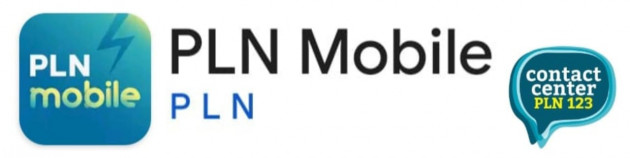WahanaNews.co, Jakarta – Pengguna WhatsApp pada laptop atau komputer sering kali gagal masuk karena masalah scan barcode.
Penggunaan WhatsApp tidak hanya bisa di handphone tetapi juga pada laptop atau komputer melalui situs WhatsApp Web.
Baca Juga:
WhatsApp Luncurkan Fitur Jadwal Panggilan, Rapat dan Acara Virtual Kini Lebih Mudah
Cara mengatasi tidak bisa scan QR code WhatsApp Web perlu diketahui supaya pengguna bisa masuk dan mengakses aplikasi tersebut.
WhatsApp Web memungkinkan pengguna lebih nyaman menggunakannya terlebih untuk keperluan bekerja. WhatsApp Web menyediakan semua fitur dalam tampilan layar yang lebar. Kamu cukup dengan memindai kode QR dari ponsel untuk mengaktifkannya.
Melansir dari CNNIndonesia, Jumat (29/9/2023) cara masuk ke dalam WhatsApp web terbilang mudah. Kamu perlu membuka situs web pada layar laptop. Kemudian bukalah aplikasi WhatsApp pada ponsel dan pilih menu linked devices untuk memindai QR pada WhatsApp Web.
Baca Juga:
Oknum Penyidik Diduga Blokir WA Korban KDRT, Widiiih..! Baru Dibuka Setelah Viral
Setelah memindai barcode, kamu bisa langsung mengaktifkan WhatsApp web untuk digunakan. Namun, ada beberapa cara yang bisa kamu lakukan ketika gagal melakukannya, sebagai berikut.
1. Periksa jaringan internet
Jaringan internet termasuk salah satu hal yang memengaruhi keberhasilan kamu scan QR code WhatsApp dan masuk ke aplikasi. Koneksi internet yang baik dibutuhkan untuk mengakses data WhatsApp.
Langkah paling pertama jika mengalami masalah ini, kamu bisa memeriksa kualitas jaringan internet yang digunakan baik pada hp maupun sinyal yang tersambung pada laptop atau komputer.
2. Perbesar kode QR
Masalah gagal scan barcode juga bisa terjadi karena QR code WhatsApp Web yang terlalu kecil. Pengguna bisa memperbesar tampilan kode QR agar lebih terlihat sehingga memudahkan proses scan.
3. Bersihkan lensa kamera
Jika ada masalah dengan lensa kamera hp maka kamu bisa terkendala memindai kode QR WhatsApp web, seperti dikutip dari Technclub. Untuk itu, pastikan lensa kamera ponsel tidak kotor atau masalah lainnya yang mengganggu kinerja kamera.
Untuk membersihkan lensa kamera, lap dengan menggunakan kain kering atau kapas. Setelah itu, cobalah untuk memindai kode QR dan perhatikan kameranya apakah sudah bersih atau masih buram.
4. Hapus perangkat tertaut
Kamu hanya bisa menautkan maksimal empat perangkat dengan satu akun WhatsApp. Jadi, kamu akan tidak bisa mengakses barcode ketika tautanmu lebih dari empat perangkat.
Cara mengatasi gagal scan barcode WhatsApp web bisa dengan menghapus perangkat tertaut yang jarang digunakan untuk menghindari kelebihan jumlah tautan. Setelah selesai menghapusnya, kamu bisa mengulang untuk memindai barcode.
5. Bersihkan cache browser
Penyebab gagal scan QR code di WhatsApp web bisa saja terjadi apabila terdapat cache browser yang menumpuk. Solusinya, kamu bisa menghapus cache browser terlebih dahulu.
Berikut cara menghapus cache sesuai browser yang digunakan.
Google Chrome:
Bukalah Google Chrome dan klik titik tiga di sudut kanan atas
Klik Fitur lainnya lalu Hapus Data Penjelajahan
Pilih rentang waktu yang ingin kamu hapus cachenya
Pilih jenis data yang ingin kamu hapus termasuk Gambar dan File dalam cache
Klik Hapus Data
Mozilla Firefox:
Bukalah Mozilla dan klik tiga titik pada sudut kanan atas
Klik "Opsi" lalu pilih "Privasi dan Keamanan"
Gulir ke bawah lalu pilih "Cookie dan Data Situs" dan klik "Hapus Data"
Centang kotak di samping "Konten Web yang Di-cache"
Klik Hapus.
Microsoft Edge:
Bukalah Microsoft Edge dan klik titik tiga di sudut kanan atas jendela
Klik "Setelan" lalu pilih "Privasi, pencarian dan layanan"
Gulir ke bawah dan pilih "Hapus data penjelajahan", klik "Pilih apa yang ingin dihapus"
Centang kotak di samping "Gambar dan file dalam cache"
Klik "Hapus sekarang"
6. Logout dulu WhatsApp Web
Jika masih gagal scan, coba keluar alias logout akun di WhatsApp Web melalui aplikasi WA di hp. Hal ini bertujuan untuk menyegarkan koneksi antara WA di hp dan WhatsApp Web.
Caranya, buka aplikasi WhatsApp di hp, kemudian klik simbol titik tiga bagi pengguna hp dengan sistem Android. Sementara pengguna iPhone, bisa membuka bagian Pengaturan di aplikasi WhatsApp.
Setelah itu, klik salah satu perangkat WhatsApp Web yang ingin dikeluarkan. Lalu, klik Keluar. Diamkan selama beberapa saat, kemudian masuk kembali.
7. Matikan mode gelap
Jika kamu masih tidak dapat mengakses WhatsApp web dengan cara-cara di atas, kamu bisa coba mematikan mode gelap (dark mode) di desktop laptopmu.
Beberapa pengguna melaporkan bahwa mematikan mode gelap membantu untuk menyelesaikan masalah login terkait WhatsApp web.
Demikian cara mengatasi mengatasi tidak bisa scan QR code WhatsApp Web yang perlu kamu ketahui. Semoga bermanfaat!
[Redaktur: Alpredo Gultom]